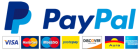Dirette Facebook: come trasmetterle in 7 passaggi
Dal lancio nel 2015, le dirette Facebook (Facebook Live) sono esplose in popolarità. E ora che puoi anche utilizzare i fornitori di software di videoconferenza come Zoom per trasmettere in diretta su Facebook, ci sono ancora più modi per raggiungere la tua comunità.
Oggi, i video di Facebook Live ottengono sei volte più interazioni rispetto ai normali video di Facebook, con Facebook Live che ora comprende il 20% di tutti i contenuti video sulla piattaforma. E poiché il nuovo algoritmo di Facebook ora classificherà questi tipi di post più in alto nel feed di notizie, quelle statistiche continueranno ad aumentare.
Le dirette Facebook sono un ottimo modo per aumentare l'engagement della tua pagina Facebook e per interagire direttamente con i tuoi follower e condividere il tuo brand aziendale con quelli nuovi. Inoltre le Facebook live sono sorprendentemente facili da usare. Dopo aver letto questo post, sarai subito in grado di trasmettere una diretta Facebook.
Dirette Facebook: i 7 semplici passaggi per realizzarle

E' il momento di entrare nel vivo della questione è di andare andare i pochi semplici e veloci passaggi che ti permetteranno di realizzare la tua prima diretta Facebook:
1. Procurati l' attrezzatura necessaria
Una delle cose migliori dell'utilizzo delle dirette Facebook è che non richiedono apparecchiature particolari per iniziare. Tutto ciò di cui hai veramente bisogno è uno dei seguenti dispositivi:
- Smartphone o tablet
- Computer desktop e webcam di base
- Videocamera per laptop incorporata
Se possibile, usa un treppiede per una ripresa più stabile e professionale.
Una configurazione di illuminazione di base può anche migliorare l'aspetto e la qualità del tuo video, ma non è necessaria. Altrimenti, sii consapevole di come è illuminato il tuo soggetto e assicurati che non si perda nell'ombra.
Lo stesso vale per le apparecchiature di registrazione. Un viaggio in un negozio di elettronica o una breve ricerca sul web produrrà dozzine di opzioni convenienti, quindi se hai le risorse e il know-how, allora fallo con tutti i mezzi.
Ma ancora una volta, non hai bisogno di attrezzature costose per trasmettere un video di Facebook Live. Ci concentreremo su come farlo utilizzando materiali che probabilmente già possiedi o ti puoi permettere, anche se hai un budget limitato.
Leggi anche: Facebook Shops, cos' è e come funziona
2. Prova la tua connessione Wi-Fi
È inoltre necessaria una forte connessione Wi-Fi per lo streaming live. Non vuoi che il tuo video si interrompa durante l'azione, quindi verifica prima la connessione. Anche gli hotspot, possono aiutarti ad aumentare il tuo segnale. Se sei lontano dal Wi-Fi, puoi comunque trasmettere su Facebook Live: assicurati solo che il tuo dispositivo mobile abbia accesso a una rete 4G.
3. Considera gli strumenti di streaming di terze parti
Sebbene la produzione di live streaming in modo nativo su Facebook sia l'opzione più semplice ed economica, più persone utilizzano strumenti di terze parti a pagamento per funzionalità aggiuntive come:
1.la condivisione dello schermo,
2. la presenza di più presentatori contemporaneamente
3. l'aggiunta di titoli e grafica personalizzati.
Zoom, ad esempio, ha la capacità di trasmettere in streaming il tuo webinar o la tua riunione in diretta su Facebook sulla tua cronologia personale, un gruppo o una pagina di cui sei un amministratore. Ciò consente alla tua comunità di unirsi tramite Zoom o come spettatori per guardare e commentare su Facebook Live.
Zoom: come funziona e quanto costa
Zoom è un servizio di videoconferenza basato su cloud che puoi utilizzare per incontrare virtualmente gli altri, tramite video o solo audio o entrambi, mentre conduci chat dal vivo, e ti consente di registrare quelle sessioni per visualizzarle in seguito. Secondo quanto riferito, oltre la metà delle società Fortune 500 ha utilizzato Zoom nel 2019 e durante il 2020 ha raggiunto livelli ancora maggiori, affermando di recente 300 milioni di partecipanti al meeting Zoom al giorno.Quando le persone parlano di Zoom, di solito ascolterai le seguenti frasi: Zoom Meeting e Zoom Room. Una riunione Zoom si riferisce a una riunione di videoconferenza ospitata utilizzando Zoom. Puoi partecipare a queste riunioni tramite una webcam o un telefono. Nel frattempo, una Zoom Room è la configurazione hardware fisica che consente alle aziende di pianificare e avviare Zoom Meetings dalle loro sale conferenze.
Zoom Rooms richiede un abbonamento aggiuntivo oltre a un abbonamento Zoom e sono una soluzione ideale per le aziende più grandi.
Ecco le caratteristiche principali di Zoom:
Riunioni one-to-one: organizza riunioni one-to-one illimitate anche con il piano gratuito.
Videoconferenze di gruppo: ospita fino a 500 partecipanti (se acquisti il componente aggiuntivo "riunione di grandi dimensioni"). Il piano gratuito, invece, ti permette di ospitare videoconferenze fino a 40 minuti e fino a 100 partecipanti.
Condivisione dello schermo: incontra uno a uno o con gruppi numerosi e condividi il tuo schermo con loro in modo che possano vedere ciò che vedi
Zoom offre quattro livelli di prezzo (escluso un abbonamento a Zoom Room):
Zoom gratuito: questo livello è gratuito. Puoi tenere un numero illimitato di riunioni. Le riunioni di gruppo con più partecipanti hanno un limite di 40 minuti e le riunioni non possono essere registrate.
Zoom Pro: questo livello costa $ 14,99 / £ 11,99 al mese e ospita la riunione. Consente agli host di creare ID riunioni personali per riunioni Zoom ripetitive e consente la registrazione delle riunioni nel cloud o sul dispositivo, ma limita la durata delle riunioni di gruppo a 24 ore.
Zoom Business: questo livello costa $ 19,99 / £ 15,99 al mese e organizzatore della riunione (minimo 10). Ti consente di contrassegnare le riunioni Zoom con vanity URL e il marchio dell'azienda e offre trascrizioni delle riunioni Zoom registrate nel cloud, nonché assistenza clienti dedicata.
Zoom Enterprise: questo livello costa $ 19,99 / £ 15,99 al mese e per ospitante della riunione (minimo 100) ed è pensato per le aziende con oltre 1.000 dipendenti. Offre spazio di archiviazione cloud illimitato per le registrazioni, un gestore del successo dei clienti e sconti su webinar e Zoom Rooms.
Opzionale - Zoom Rooms: se desideri configurare Zoom Rooms, puoi registrarti per una prova gratuita di 30 giorni, dopodiché Zoom Rooms richiede un ulteriore $ 49 / £ 39 al mese e un abbonamento alla camera, mentre i webinar che utilizzano Zoom costano $ 40 / £ 32 al mese e host.
Ci sono anche studi di live streaming, come StreamYard o Be.Live , per personalizzare ulteriormente la tua trasmissione con la tua grafica con la possibilità di andare in diretta su più piattaforme di social media contemporaneamente.
4. Pianifica la tua trasmissione
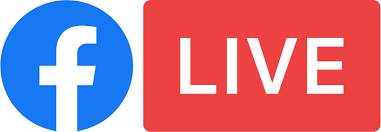
Proprio come pianifichi prima di scrivere un post sul blog o una newsletter via email, lo stesso vale per una diretta Facebook. Inizia prendendoti del tempo per pensare al motivo per cui ti piacerebbe fare un live su Facebook anziché un altro formato di contenuto. Considera le funzionalità di interattività e coinvolgimento in tempo reale di un live streaming, come sondaggi e domande e risposte, e come le useresti.
Pensa anche a quanto spesso vorresti trasmettere. Ti piacerebbe farne una serie settimanale? O sarà più ad hoc?
Hai anche la possibilità di andare in diretta ora o programmare un video in diretta. La programmazione di una trasmissione è ottima per creare anticipazione e far sintonizzare il tuo pubblico al momento giusto. Puoi programmare un video live di Facebook fino a una settimana prima. Non appena pianifichi la tua trasmissione in diretta, un post di annuncio viene pubblicato sulla tua pagina per far sapere ai tuoi follower che c'è una trasmissione imminente in modo che possano ricevere un promemoria prima dell'inizio della trasmissione.
Con le trasmissioni programmate, hai anche il tempo di pubblicare una trasmissione di prova dalla pagina Facebook Live Producer. Questa è una grande opportunità per fare pratica con la tua squadra e tutti gli ospiti per assicurarti di ottenere il tiro e il flusso a cui miri. Vedere il passaggio 6, Prepararsi alla trasmissione, per ulteriori informazioni su come impostare una trasmissione di prova.
Una volta stabilito il tuo scopo e la cadenza, inizia a pianificare ciò che vuoi dire o fare nel tuo live streaming. Una semplice sceneggiatura introduttiva e finale può assicurarti di presentare te stesso, i tuoi ospiti e l'argomento come previsto per il tuo live streaming. Avere un elenco di punti di discussione e domande a portata di mano può aiutare a garantire un flusso regolare e può tornare utile se stai facendo una sessione di domande e risposte con un volontario, mostrando dietro le quinte del lavoro del tuo team o trasmettendo in streaming un'esibizione dal vivo.
Leggi anche: Come aumentare la visibilità degli annunci Facebook in 5 mosse
5. Inizia a preparare la tua diretta Facebook
La preparazione per il tuo evento dal vivo varia a seconda della natura della trasmissione, ma è bene tenere a mente alcune cose.
- Fai attenzione sia al rumore che all'illuminazione ovunque scatti. Cerca di avere un ambiente il più controllato possibile. Se stai utilizzando una configurazione di illuminazione reale, dai un'occhiata a questo video sulle basi dell'illuminazione a tre punti
- Se puoi, usa un treppiede. Il vantaggio di utilizzare una webcam o un laptop è che possono essere facilmente mantenuti fermi utilizzando un qualche tipo di superficie piana.
- Se stai girando una conferenza o un'intervista, impedisci alle persone di entrare nell'area in cui si svolge.
6. Preparati a trasmettere
Dopo aver completato questi passaggi, sei quasi pronto per la pubblicazione.
Se stai utilizzando un fornitore di software di terze parti come Zoom per la trasmissione in diretta di Facebook, assicurati di disporre della licenza, delle impostazioni dell'account e delle autorizzazioni Facebook corrette.
Se stai trasmettendo in streaming direttamente da Facebook, decidi se utilizzare un telefono o una fotocamera.
Se stai trasmettendo in streaming dal tuo telefono:
- Vai alla tua pagina, profilo, gruppo o evento.
- Seleziona Live dal compositore.
- Aggiungi una descrizione al tuo post. Qui puoi anche taggare gli amici, fare il check-in in un luogo, aggiungere un emoji
- Clicca Avvia video in diretta .
Se stai trasmettendo in streaming da un computer desktop o laptop:
Vai alla tua pagina e seleziona Crea dal vivo in alto sopra dove pubblichi gli aggiornamenti. Oppure puoi iniziare andando al Live Producer di Facebook su facebook.com/live/producer .
Seleziona Trasmetti dal vivo ora o Pianifica un video dal vivo per un'ora e una data future.
Seleziona Condividi su una pagina che gestisci dal primo menu a discesa. Scegli la pagina su cui desideri eseguire lo streaming dal secondo menu a discesa.
Aggiungi un titolo e una descrizione al tuo post. Qui puoi anche taggare gli amici, fare il check-in in una posizione o aggiungere un emoji.
In basso, vedrai un'opzione per pubblicare come trasmissione di prova . Pensa a questo come alla tua prova generale. Puoi testare flussi di lavoro di produzione aggiornati e funzionalità interattive e mostrare i formati senza dover andare in diretta davanti a tutto il tuo pubblico.
7. Go Live!
È il momento che tu e i tuoi follower stavate aspettando. Ecco alcuni suggerimenti e best practice da tenere a mente una volta che sei attivo.
- Dai alle persone circa un minuto per partecipare al tuo video in diretta prima di iniziare.
- Assicurati di salutare le persone che si stanno unendo e inizia con un rompighiaccio come chiedere alle persone da dove si stanno unendo o cosa sperano di imparare.
- Metti in primo piano commenti fantastici all'inizio della chat.
- Porta domande o commenti del pubblico nella trasmissione stessa rispondendo alle domande in diretta.
- Indica che stai concludendo le cose con una frase come "Grazie per la visione!"
- Fare clic su Fine quando si desidera terminare la trasmissione.
Usa questa guida per creare un evento live di Facebook per la tua attività. I tuoi follower ti ringrazieranno!
E ora che hai tutti gli elementi per trasmettere le dirette Facebook puoi dare un'occhiata ai trucchi per sfruttare al massimo Facebook Live.